Nota
L'accesso a questa pagina richiede l'autorizzazione. È possibile provare ad accedere o modificare le directory.
L'accesso a questa pagina richiede l'autorizzazione. È possibile provare a modificare le directory.
Questa guida illustra la serie di passaggi necessari per configurare le applicazioni multipiattaforma per eseguire l'accesso avanzato con Apple. Mentre la configurazione di Apple è semplice nel portale apple developer, sono necessari passaggi aggiuntivi per creare una relazione sicura tra Android e Apple.
Configurazione per sviluppatori Apple
Prima di poter usare Accedi con Apple nelle applicazioni, è necessario affrontare alcuni passaggi di configurazione nella sezione Certificati, Identificatori e profili del portale per sviluppatori di Apple.
Dominio di accesso Apple
Registrare il nome di dominio e verificarlo con Apple nella sezione Altro della sezione Certificati, Identificatori e profili .
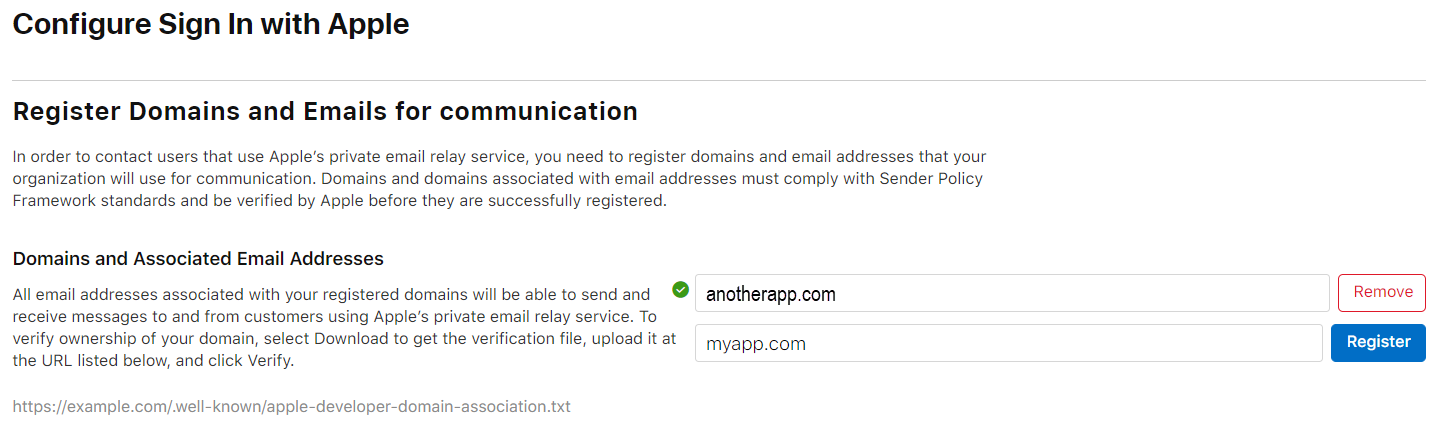
Aggiungere il dominio e fare clic su Registra.
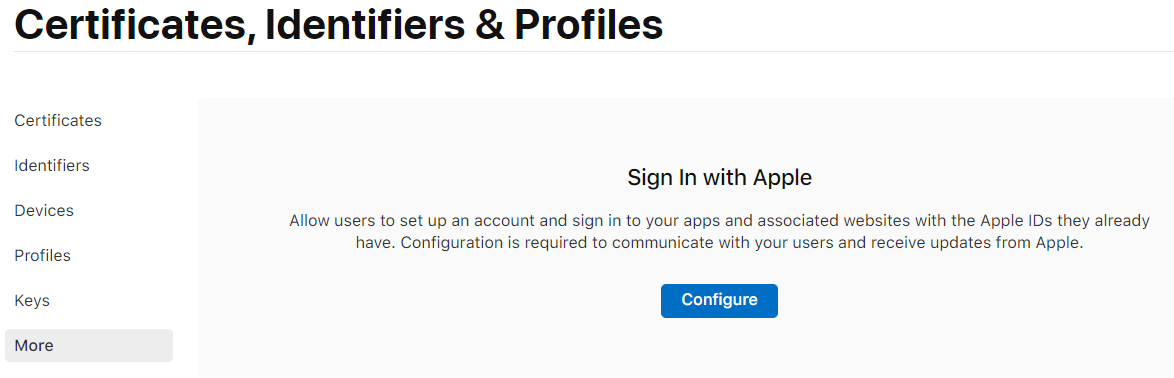
Nota
Se viene visualizzato un errore relativo al dominio non conforme a SPF, sarà necessario aggiungere un record TXT DNS SPF al dominio e attendere che venga propagato prima di continuare: il file TXT SPF potrebbe essere simile al seguente: v=spf1 a a:myapp.com -all
Sarà quindi necessario verificare la proprietà del dominio facendo clic su Scarica per recuperare il apple-developer-domain-association.txt file e caricarlo nella .well-known cartella del sito Web del dominio.
Una volta caricato il .well-known/apple-developer-domain-association.txt file e raggiungibile, è possibile fare clic su Verifica per fare in modo che Apple verifichi la proprietà del dominio.
Nota
Apple verificherà la proprietà con https://. Assicurarsi di avere configurato SSL e che il file sia accessibile tramite un URL sicuro.
Completare correttamente questo processo prima di continuare.
Configurare l'ID app
Nella sezione Identificatori creare un nuovo identificatore e scegliere ID app. Se hai già un ID app, scegli di modificarlo.

Abilitare Accedi con Apple. È molto probabile che si voglia usare l'opzione Abilita come ID app principale.

Salvare le modifiche apportate all'ID app.
Creare un ID servizio
Nella sezione Identificatori creare un nuovo identificatore e scegliere ID servizio.
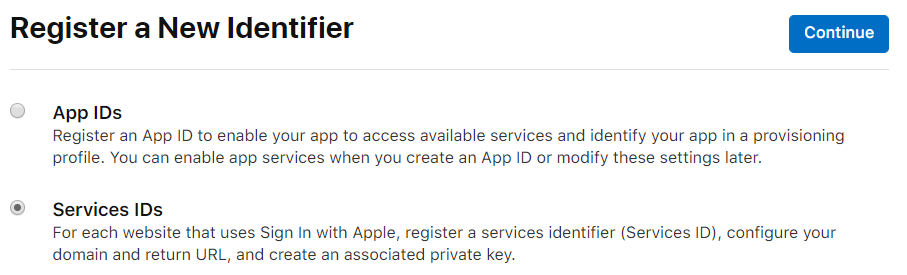
Assegnare all'ID dei servizi una descrizione e un identificatore. Questo identificatore sarà l'oggetto ServerId. Assicurarsi di abilitare Accedi con Apple.
Prima di continuare, fare clic su Configura accanto all'opzione Accedi con Apple abilitata.
Nel pannello di configurazione verificare che sia selezionato l'ID app primario corretto.
Scegliere quindi il dominio Web configurato in precedenza.
Infine, aggiungere uno o più URL restituiti. Qualsiasi redirect_uri elemento usato in un secondo momento deve essere registrato esattamente come si usa. Assicurarsi di includere o http://https:// nell'URL quando lo si immette.
Nota
A scopo di test, non è possibile usare 127.0.0.1 o localhost, ma è possibile usare altri domini, local.testad esempio . Se si sceglie di eseguire questa operazione, è possibile modificare il file del hosts computer per risolvere questo dominio fittizio nell'indirizzo IP locale.
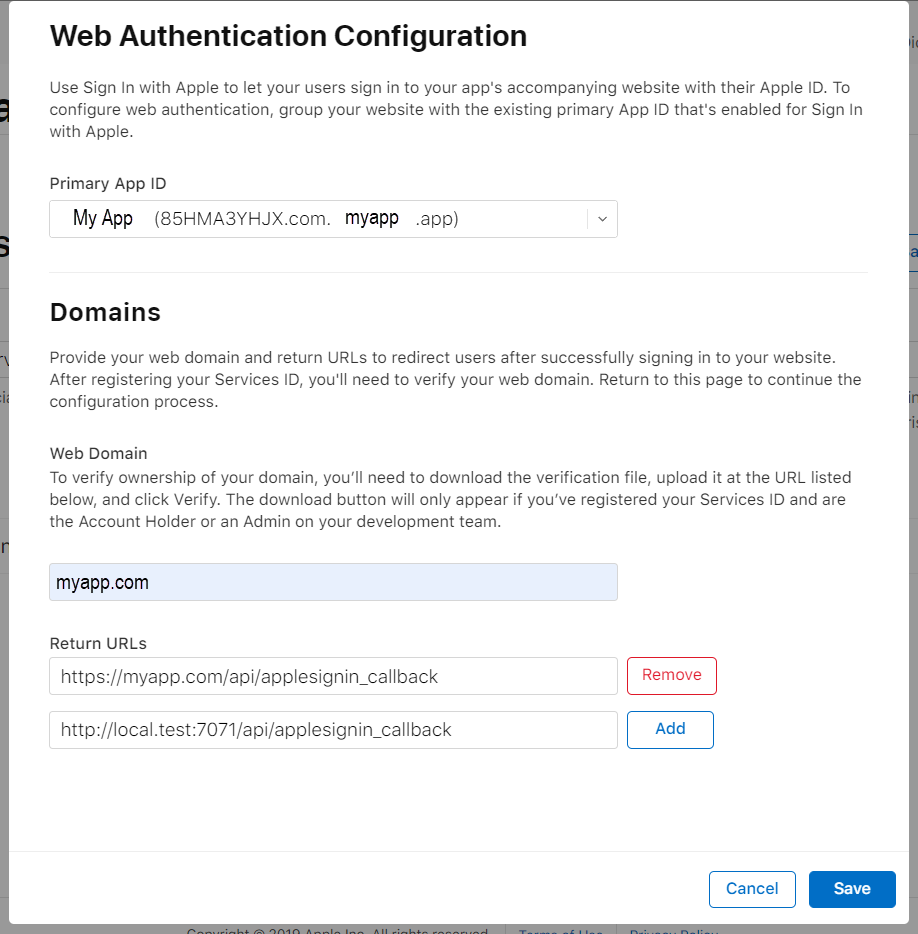
Salvare le modifiche al termine.
Creare una chiave per l'ID dei servizi
Nella sezione Chiavi creare una nuova chiave.
Assegnare un nome alla chiave e abilitare Accedi con Apple.
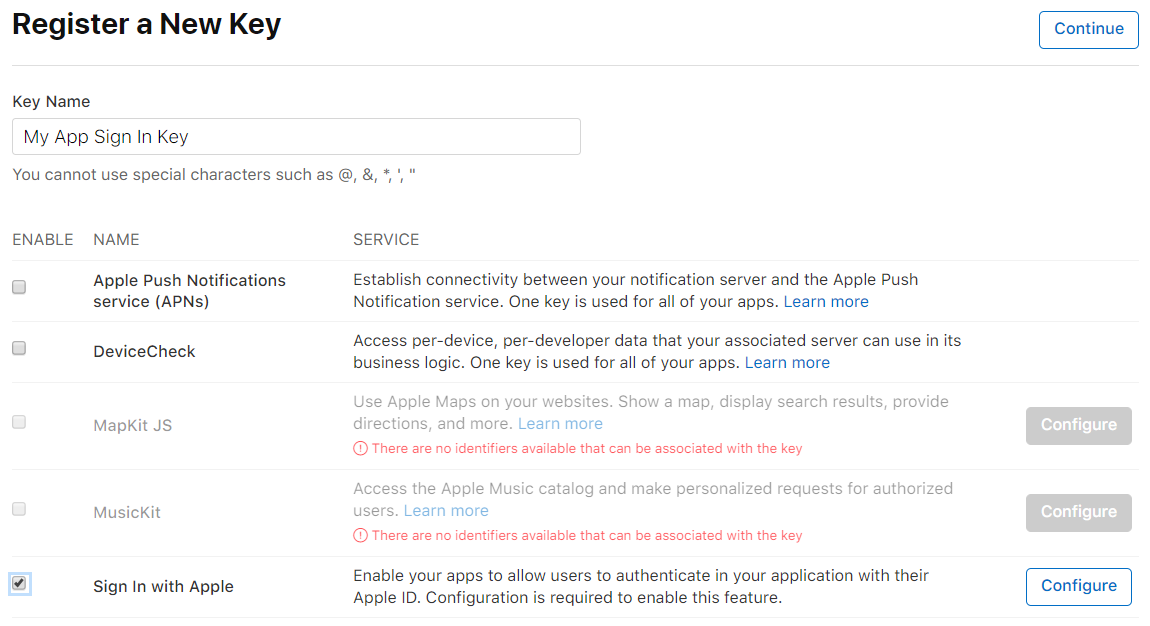
Fare clic su Configura accanto a Accedi con Apple.
Verificare che sia selezionato l'ID app primario corretto e fare clic su Salva.
Fare clic su Continua e quindi su Registra per creare la nuova chiave.
Successivamente, si avrà solo una possibilità di scaricare la chiave appena generata. Fare clic su Scarica.
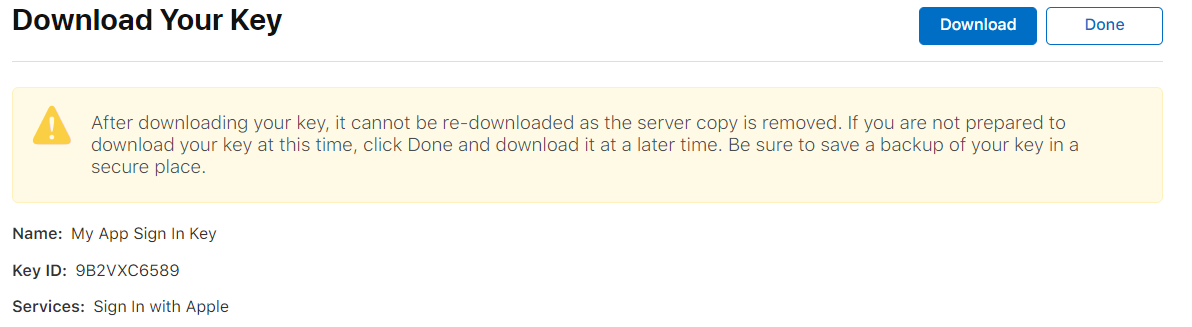
Prendere nota anche dell'ID chiave in questo passaggio. Questa operazione verrà usata per l'oggetto KeyId in un secondo momento.
Sarà stato scaricato un .p8 file di chiave. È possibile aprire questo file in Blocco note o VSCode per visualizzare il contenuto del testo. Dovrebbero avere un aspetto simile al seguente:
-----BEGIN PRIVATE KEY-----
MIGTAgEAMBMGBasGSM49AgGFCCqGSM49AwEHBHkwdwIBAQQg3MX8n6VnQ2WzgEy0
Skoz9uOvatLMKTUIPyPCAejzzUCgCgYIKoZIzj0DAQehRANCAARZ0DoM6QPqpJxP
JKSlWz0AohFhYre10EXPkjrih4jTm+b0AeG2BGuoIWd18i8FimGDgK6IzHHPsEqj
DHF5Svq0
-----END PRIVATE KEY-----
Denominare questa chiave P8FileContents e mantenerla in un luogo sicuro. Verrà usato durante l'integrazione di questo servizio nell'applicazione per dispositivi mobili.
Riepilogo
Questo articolo descrive i passaggi necessari per configurare l'accesso con Apple per l'uso nelle Xamarin.Forms applicazioni.